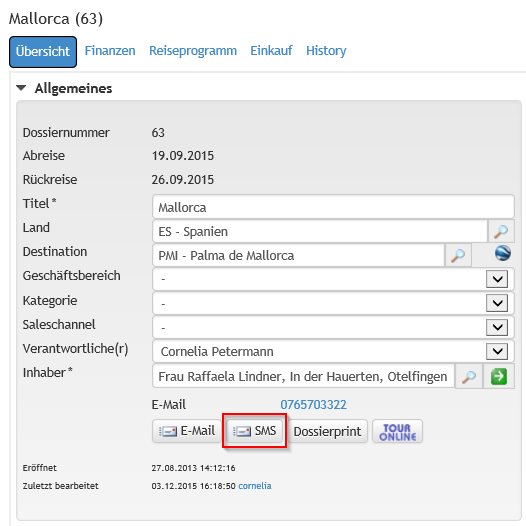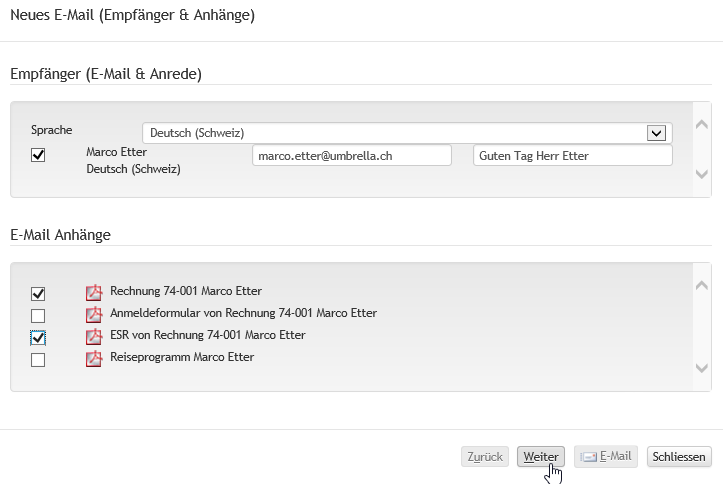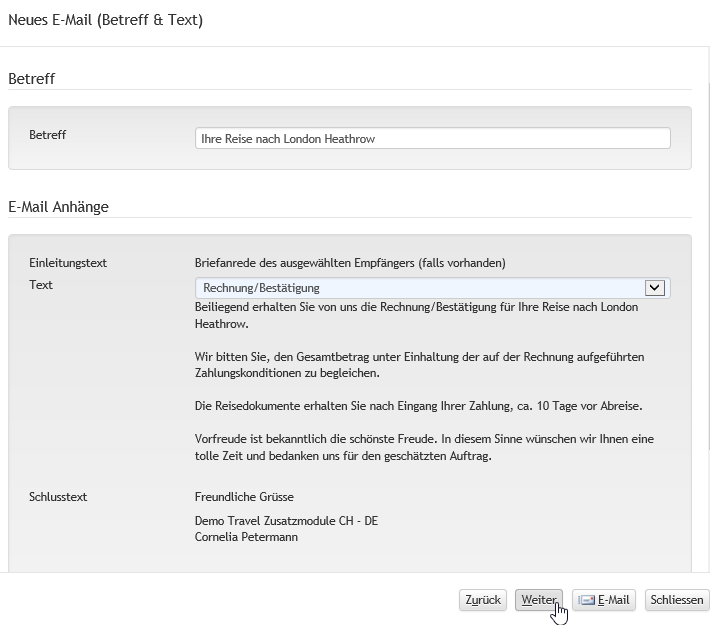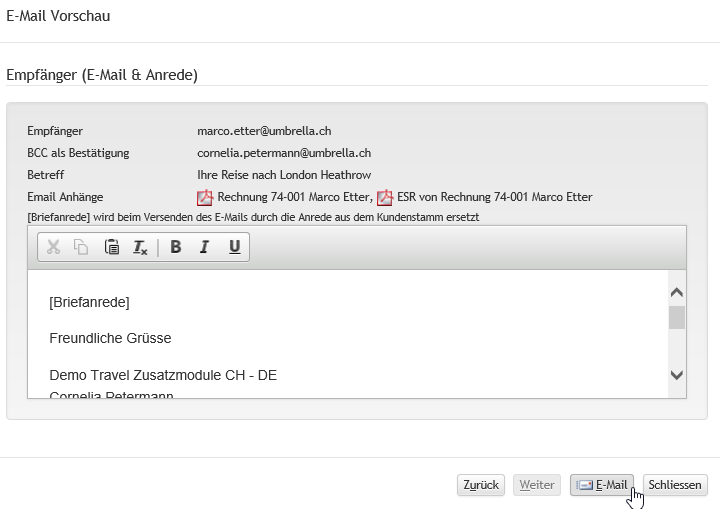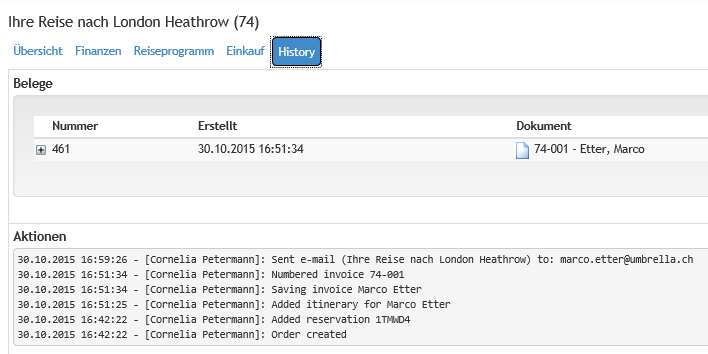SMS versenden: Unterschied zwischen den Versionen
Sophie (Diskussion | Beiträge) |
Alice (Diskussion | Beiträge) |
||
| Zeile 1: | Zeile 1: | ||
| − | + | In dieser Übung wird eine SMS aus dem Dossier verschickt. Ausgangspunkt Dossier - Dossierübersicht. | |
| − | |||
| − | |||
| − | + | Mit Klick auf SMS beginnen: | |
| − | + | [[File:SMSButton.png]] | |
| − | + | <br/>Es wird die Maske mit dem Empfänger und den Anhängen geöffnet: | |
| + | |||
| + | |||
| + | |||
| + | [[File:EmailWeiter.png]] | ||
| + | |||
| + | '''Hinweise:''' | ||
| + | |||
| + | Die E-Mail Adresse des Kunden kann angepasst, bzw. es kann auch an mehrere E-Mail Adressen mittels 'komma-getrennt, verschickt werden | ||
| + | |||
| + | Nur zuletzt nummerierte Rechnungen können angehängt werden | ||
| + | |||
| + | <br/>'''Notizen:''' | ||
| + | |||
| + | ---- | ||
| + | |||
| + | |||
| + | |||
| + | ---- | ||
| + | |||
| + | |||
| + | |||
| + | <br/>Mit Klick auf weiter wird die Betreff & Text Maske geöffnet: | ||
| + | |||
| + | [[File:EmailWeiter2.png]] | ||
| + | |||
| + | '''Hinweise:'''<br/>Vorerfasste Textbausteine können angewählt werden<br/>Mit Klick auf E-Mail kann die E-Mail verschickt werden<br/> | ||
| + | |||
| + | '''Notizen''' | ||
| + | |||
| + | ---- | ||
| + | |||
| + | |||
| + | |||
| + | ---- | ||
| + | |||
| + | <br/><br/>Mit Klick auf weiter wird die E-Mail & Anrede Maske geöffnet. | ||
| + | |||
| + | [[File:EmailEmail3.png]] | ||
| + | |||
| + | '''Hinweise'''<br/>Eine Blindcopy wird dem eingeloggten User auf seine hinterlegte E-Mail verschickt<br/>Die E-Mail Maske kann editiert werden<br/>Nach E-Mail Versand gibt es einen automatischen Vermerk im Register History<br/><br/><br/><br/>'''Notizen''' | ||
| + | |||
| + | ---- | ||
| + | |||
| + | |||
| + | |||
| + | ---- | ||
| + | |||
| + | <br/>[[File:History.png]] | ||
Version vom 3. Dezember 2015, 17:26 Uhr
In dieser Übung wird eine SMS aus dem Dossier verschickt. Ausgangspunkt Dossier - Dossierübersicht.
Mit Klick auf SMS beginnen:
Es wird die Maske mit dem Empfänger und den Anhängen geöffnet:
Hinweise:
Die E-Mail Adresse des Kunden kann angepasst, bzw. es kann auch an mehrere E-Mail Adressen mittels 'komma-getrennt, verschickt werden
Nur zuletzt nummerierte Rechnungen können angehängt werden
Notizen:
Mit Klick auf weiter wird die Betreff & Text Maske geöffnet:
Hinweise:
Vorerfasste Textbausteine können angewählt werden
Mit Klick auf E-Mail kann die E-Mail verschickt werden
Notizen
Mit Klick auf weiter wird die E-Mail & Anrede Maske geöffnet.
Hinweise
Eine Blindcopy wird dem eingeloggten User auf seine hinterlegte E-Mail verschickt
Die E-Mail Maske kann editiert werden
Nach E-Mail Versand gibt es einen automatischen Vermerk im Register History
Notizen